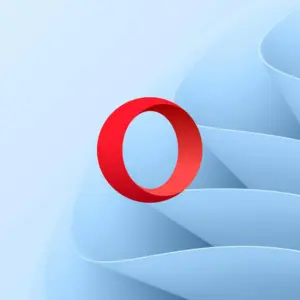Am 20. Januar 2022 haben Crytek, die Entwickler:innen von Hunt Showdown 1896, ein offizielles Update zu Performance-Problemen bei Steam veröffentlicht. Mit dem Update 1.7.2 sollten FPS-Drops, Stuttering und allgemeine Verschlechterungen der Gesamtleistung bei den meisten Spieler:innen behoben worden sein.
Mithilfe der Community konnten einige Ursachen für die auftretenden Leistungsprobleme ausfindig gemacht werden. Einige davon stehen im direkten Zusammenhang mit dem Steam-Overlay. Einige spezifischere Performance-Probleme konnten jedoch noch nicht lokalisiert werden.
Solltest Du ebenfalls von DPS-Drops, Freezing oder Stuttering in Hunt Showdown 1896 betroffen sein, findest Du im Folgenden allgemeine Hilfestellungen, die mögliche Probleme beheben könnten.
Das Wichtigste in Kürze: Performance-Probleme lösen
Steam oder den PC neu starten
- Schließe Steam und starte es erneut als Admin.
- Klicke mit der rechten Maustaste auf die Anwendung und wähle „Als Administrator ausführen“.
- Starte Hunt Showdown 1896 und prüfe, ob die Probleme weiterhin bestehen.
PC neu starten
- Ist das Problem nicht behoben, starte Deinen PC neu.
- Starte erneut Steam als Administrator, dann das Spiel und überprüfe, ob der Neustart geholfen hat.
Hunt Sowdown 1896: Passe die Startoptionen bei Steam an
• Öffne Steam und klicke mit der rechten Maustaste auf Hunt Showdown 1896 in Deiner Spielebibliothek.
• Wähle „Eigenschaften” und gib in das Feld unter „Startoptionen“ folgendes ein:
• -dx11
• Schließe das Fenster und starte das Spiel, um herauszufinden, ob sich mögliche Verbesserungen ergeben haben.
• Sollte das nicht der Fall sein, kannst Du es mit den folgenden Eingaben versuchen:
• -dx12
• -d3d11
Firewall- und Antivirus-Einstellungen anpassen
• Gib „Firewall- & Netzwerkschutz“ in die Suchleiste von Windows ein.
• Klick auf die gleichnamige Einstellung, um sie zu öffnen.
• Wähle „Zugriff von App durch Firewall zulassen“.
• Im neuen Fenster klickst Du zuerst auf „Einstellungen ändern“ und dann auf „Andere Apps zulassen…“.
• Wähle „Durchsuchen…“ und füge die „.exe-Datei“ von Hunt Showdown 1896 hinzu.
• Übernimm die Eingabe mit „Hinzufügen“ und setze sowohl bei „Privat“ als auch bei „Öffentlich“ einen Haken.
• Dasselbe machst Du mit der Datei „hunt.exe“ die Du unter dem folgenden Pfad findest:
• C:\Program Files (x86)\Steam\steamapps\common\Hunt Showdown 1896
• Setze auch hier jeweils ein Häkchen bei „Privat“ und „Öffentlich“.
• Erlaube die Ausführung des Spiels in Deinem Antivirus-Programm oder deaktiviere es für eine Weile.
Steam Overlay in Hunt Showdown 1896 deaktivieren
- Klicke in Deiner Steam-Bibliothek mit der rechten Maustaste auf den Spieletitel und öffne die Einstellungen.
- Unter „Allgemein“ findest Du ganz oben die Option „Steam Overlay im Spiel aktivieren“. Deaktiviere sie.
- Schalte auch das Discord Overlay und weitere Overlays (GeForce Experience, Nvidia ShadowPlay, AMD Overlay,… ) aus:
- Discord: Benutzereinstellungen (Zahnrad-Symbol) > Game-Overlay > In-Game-Overlay aktivieren > Schalter umlegen (grau)
Dateien auf Fehler überprüfen
- In den Einstellungen von Hunt Showdown 1896 bewegst Du Dich in den Reiter „Installierte Dateien“.
- Neben „Überprüft, ob die Dateien dieses Spiels ordnungsgemäß installiert wurden.“ klickst Du auf den Button „Dateien auf Fehler überprüfen“.
Downloadcache bei Steam leeren
- In Steam klickst Du oben links auf das Wort „Steam“ und öffnest die „Einstellungen“.
- Unter „Downloads“ klickst Du neben „Downloadcache leeren“ auf den Button „Cache leeren“.
Starte Hunt Showdown 1896 als Admin
- Öffne Steam und begib Dich in die Bibliothek.
- Klicke mit der rechten Maustaste auf den Spieletitel.
- Wähle „Verwalten“ > „Lokale Dateien durchsuchen“.
- Öffne dort die Ordner „bin“ und „win_x64“.
- Drücke mit der rechten Maustaste auf „HuntGame“ und wähle „Eigenschaften“.
- Wechsel in den Reiter „Kompatibilität“ und setze einen Haken in „Programm als Administrator ausführen“.
- Übernimm die Einstellungen mit Klick auf „Übernehmen“ und schließe das Fenster mit „OK“.
- Starte die „.exe“ von Hunt Showdown 1896 aus dem Installationsordner und schau nach, ob die Performance-Probleme weiterhin bestehen.
Passe die Kompatibilitätseinstellungen an
- Wiederhole den oberen Prozess bis Schritt 5.
- Im Reiter „Kompatibilität“ setzt Du zusätzlich einen Haken bei „Vollbildoptimierungen deaktivieren“ und „Programm mit Kompatibilitätsmodus ausführen für:“.
- Im Dropdown-Menü wählst Du entweder „Windows 8“ oder „Windows 7“ aus.
- Speichere die Einstellungen mit Klick auf „Übernehmen“ und schließe das Fenster mit „OK“.
- Starte das Spiel, indem Du die „.exe“ aus dem Installationsordner öffnest und überprüfe, ob sich etwas gebessert hat.
Aktualisiere den Grafikkartentreiber
Unter diesem Absatz findest Du die Links, mit denen Du den aktuellen Grafiktreiber manuell herunterladen kannst. Gib die angeforderten Daten auf der Webseite ein, um den Download zu beginnen. Nach dem Download führst Du die Anwendung aus – schon startet das Update für Deinen Grafiktreiber.
Sobald das Update abgeschlossen ist, starte Hunt Showdown 1896 erneut. Überprüfe, ob die Performance-Probleme behoben sind.
Hunt Showdown 1896 – Performance-Probleme beheben: Schließe andere Programme für mehr Arbeitsspeicher
- Entferne alle externen USB-Laufwerke sowie die Maus, Controller, Lenkräder und auch Monitore, die über den Hauptmonitor hinaus am PC angeschlossen sind.
- Beende im Task-Manager die folgenden Anwendungen: „Afterburn“, „Hwinfo“, „MSI Dragon Center“, „Razor Synapse“ und „Rivatuner“.
- Schließe alle weiteren Anwendungen, die Du während Hunt Showdown 1896 nicht benötigst.
- Mit dem aufgeräumten Arbeitsspeicher kannst Du das Spiel nun erneut ausführen und nachsehen, ob es eine Auswirkung hat.
Installiere Visual C++
- Lade auf der folgenden Webseite von Windows die Visual-C++-Dateien mit der Bezeichnung X86 und X64 herunter.
- Installiere sie und starte Deinen PC neu.
- Starte das Spiel und sieh nach, ob sich Deine Probleme behoben haben.
Deinstalliere Hunt Showdown 1896 – und installiere es erneut
Falls keine der oben genannten Maßnahmen zum Erfolg führt, deinstalliere Hunt Showdown 1896 und starte Deinen PC neu. Anschließend kannst Du das Spiel erneut installieren. Sollte das Problem weiterhin bestehen, wende Dich an den Kundensupport des Spiels.
Kundensupport anschreiben und Ticket erstellen
Besuche dazu die offizielle Webseite zu Hunt Showdown 1896 und klicke unten rechts auf das kleine rote Symbol „Please log in for Support“. Folge den Schritten und erstelle anschließend ein Ticket, das an Crytek weitergeleitet wird. Wirf auch einen Blick in den Steam-Support zu Hunt Showdown 1896, um Hilfe zu erhalten.
Dieser Artikel Hunt Showdown 1896: Performance-Guide – so behebst Du FPS-Drops, Freezing und mehr kommt von Featured!